갤럭시 글자 크기 조절 카톡 글자크기 변경 방법
갤럭시 스마트폰을 사용할 때, 화면의 글자 크기가 작아서 읽기 불편한 분들이 많으실 텐데요. 특히 연로하신 부모님 세대에게는 작은 글씨가 시인성을 떨어뜨릴 수 있습니다. 이번 포스팅에서는 갤럭시 스마트폰과 카카오톡에서 글자 크기를 쉽게 변경하는 방법 안내드립니다. 어려운 과정이 아니니 따라 하기만 하면 됩니다.
갤럭시 글자 크기 조절하기

갤럭시 스마트폰의 글자 크기 조절하는 방법은 매우 간단합니다.
- 갤럭시 글자 크기 변경 방법

1. 먼저, 화면 위에서 아래로 쓸어내리면 상단 우측 톱니바퀴 모양 설정 아이콘 클릭합니다.
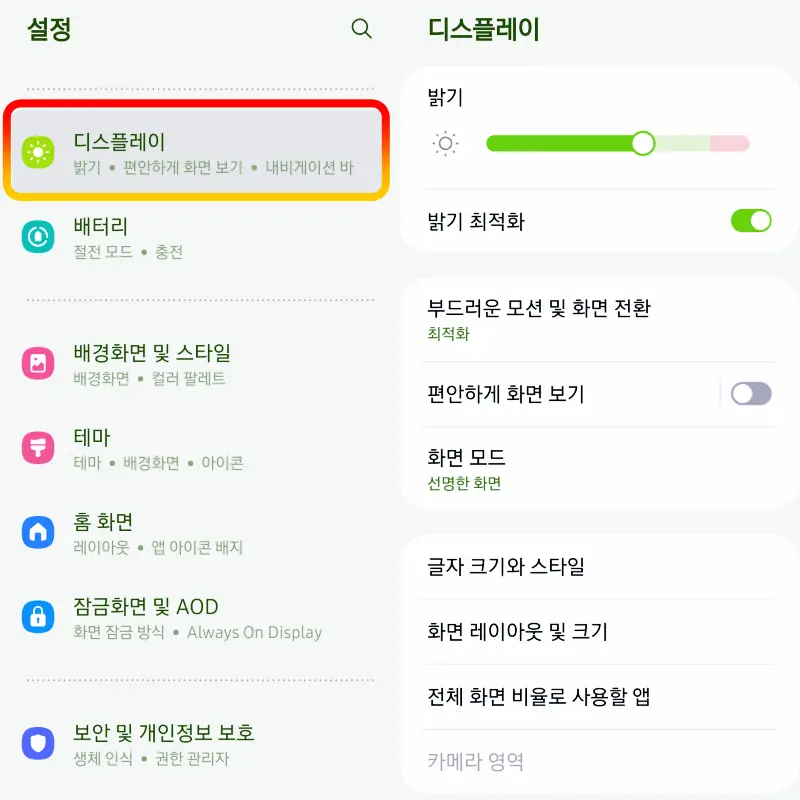
2. 설정에서 디스플레이 항목 선택합니다. 디스플레이에서는 화면의 밝기, 색상 모드, 글자 크기 등을 조절할 수 있습니다.

3. 글자 크기와 스타일 선택합니다.
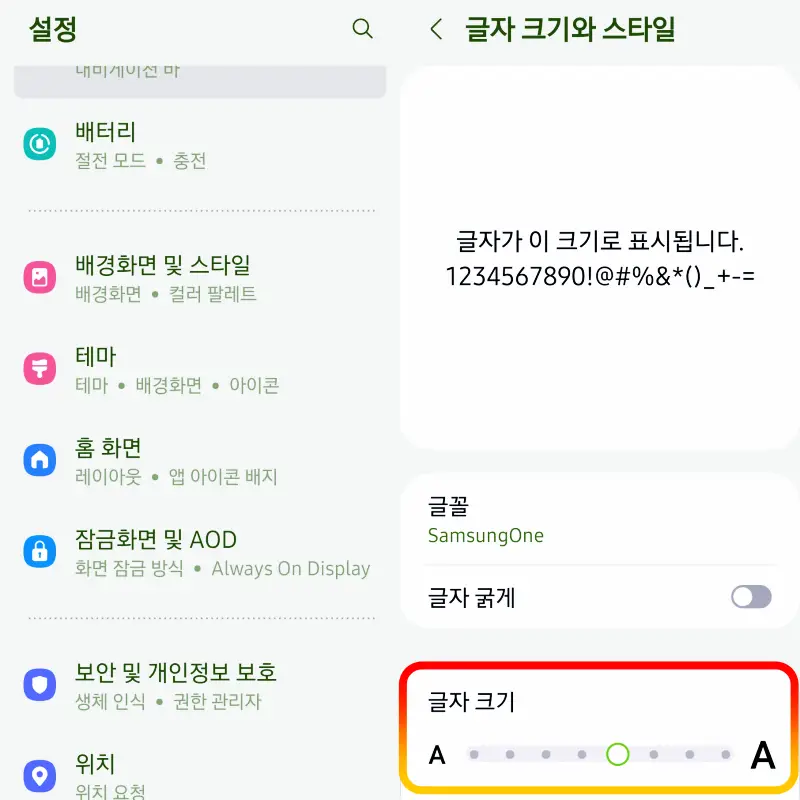
4. 글자 크기 조절할 수 있는 슬라이더가 보입니다. 슬라이더 좌우로 움직여가며, 글자 크기를 원하는 사이즈로 조정해 줍니다.
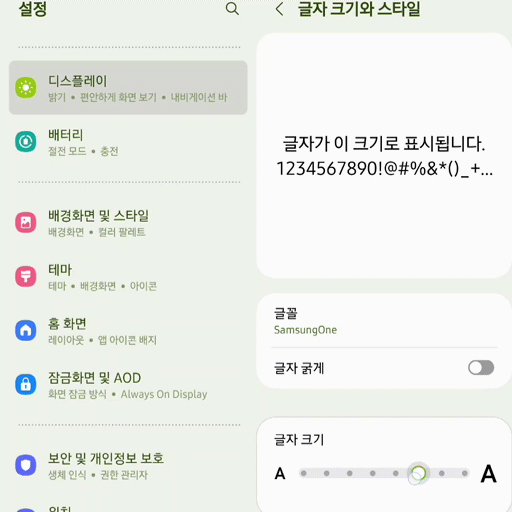
왼쪽으로 움직이면 작아지고, 오른쪽으로 움직이면 글자가 커지는 것을 미리 보기 화면으로 확인할 수 있습니다.
본인이 편안하게 읽을 수 있는 크기를 선택합니다.
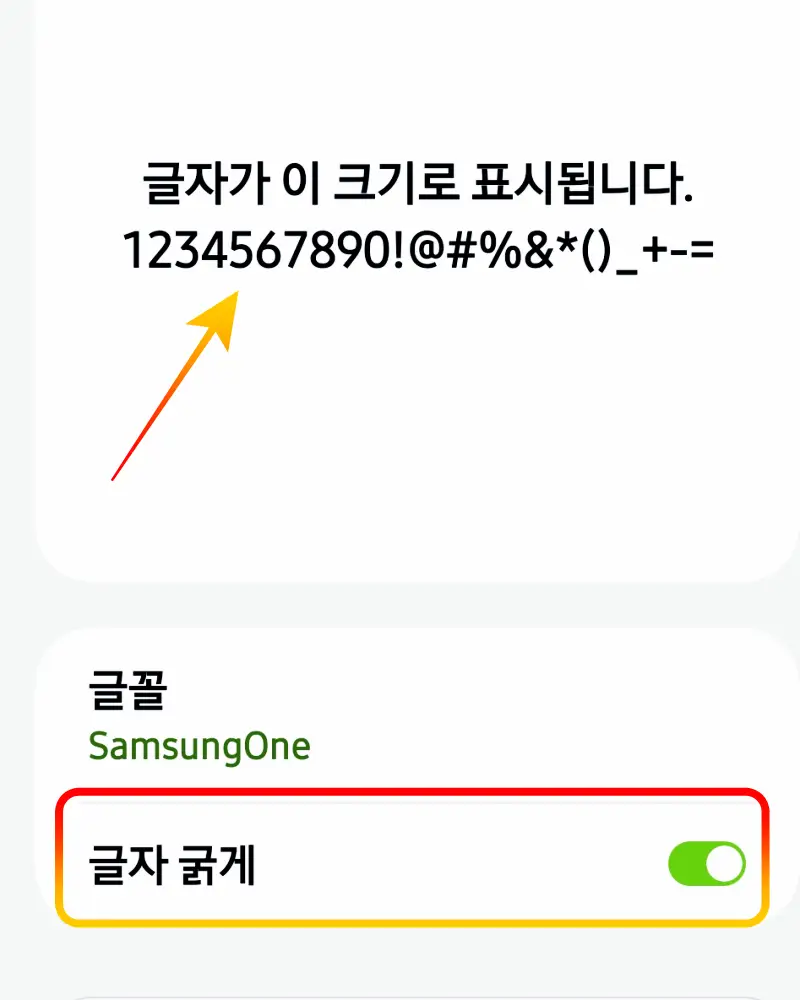
만약, 글자 두께가 얇게 느껴진다면 글자 굵게 활성화를 통해 더욱 또렷하게 볼 수 있습니다.
글자 굵게 옆 토글 버튼을 오른쪽으로 밀어 활성화해 사용할 수 있습니다.
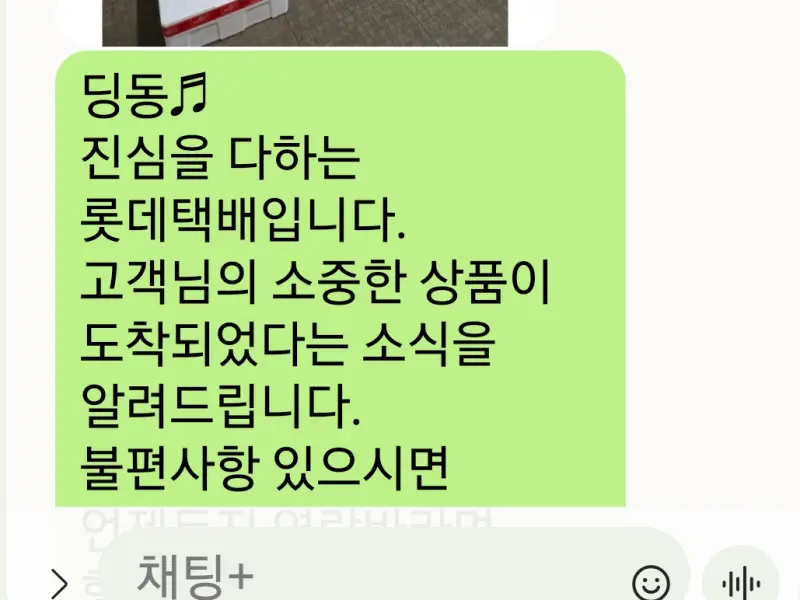
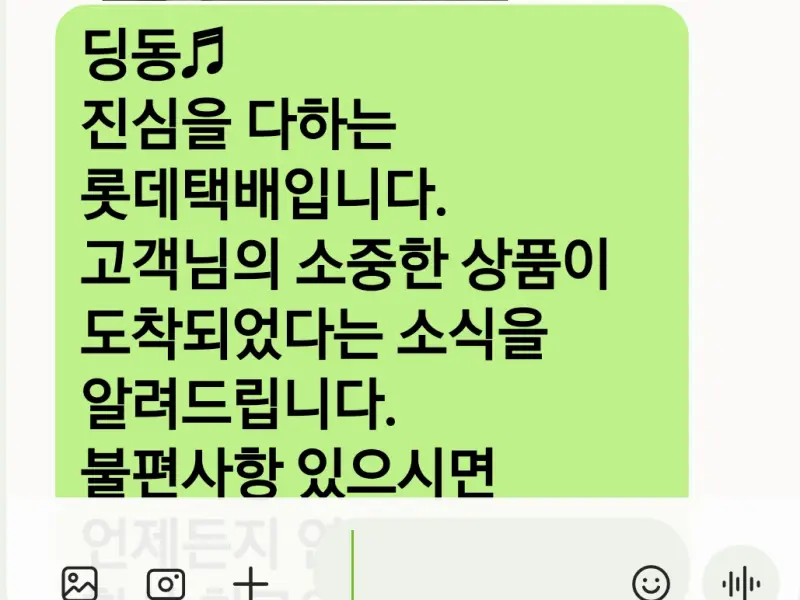
문자 메시지 글자 크기가 커지고, 굵기가 두꺼워진 것 보이시나요?
다만 갤럭시 스마트폰의 글자 크기를 변경했다고 해도, 설치된 앱의 글자 크기는 별도로 조정해야 합니다.
카톡 글자크기 변경 방법
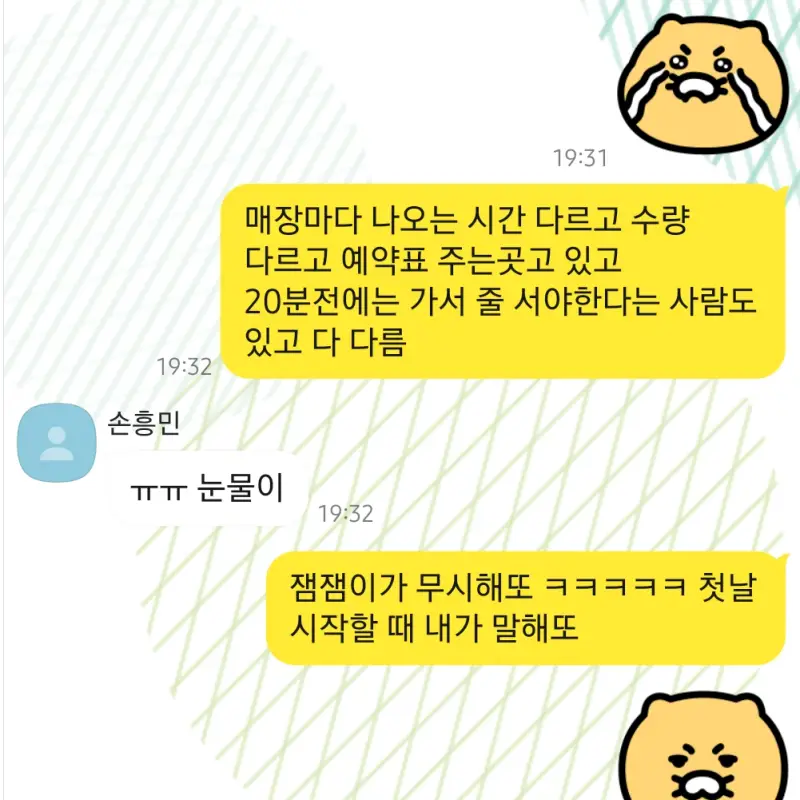
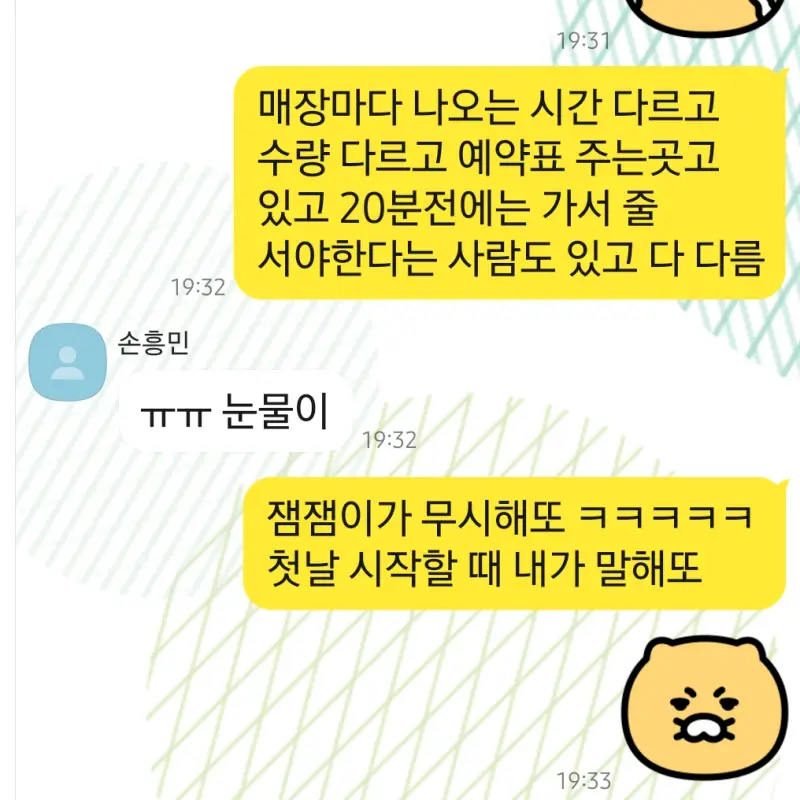
전 국민이 사용하는 카카오톡의 작은 글자크기가 불편했다면 개별적으로 변경 필요합니다.
변경 방법 어렵지 않으니, 아래의 방법을 따러 천천히 설정해 보기 바랍니다.
- 카톡 글자크기 변경 방법
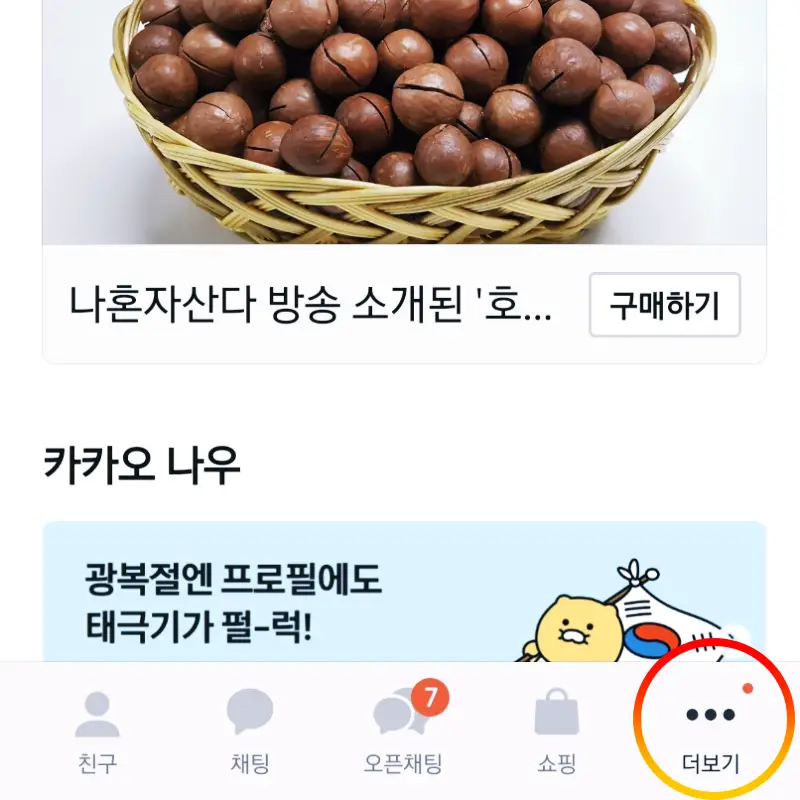
1. 먼저, 카카오톡 앱을 실행합니다.
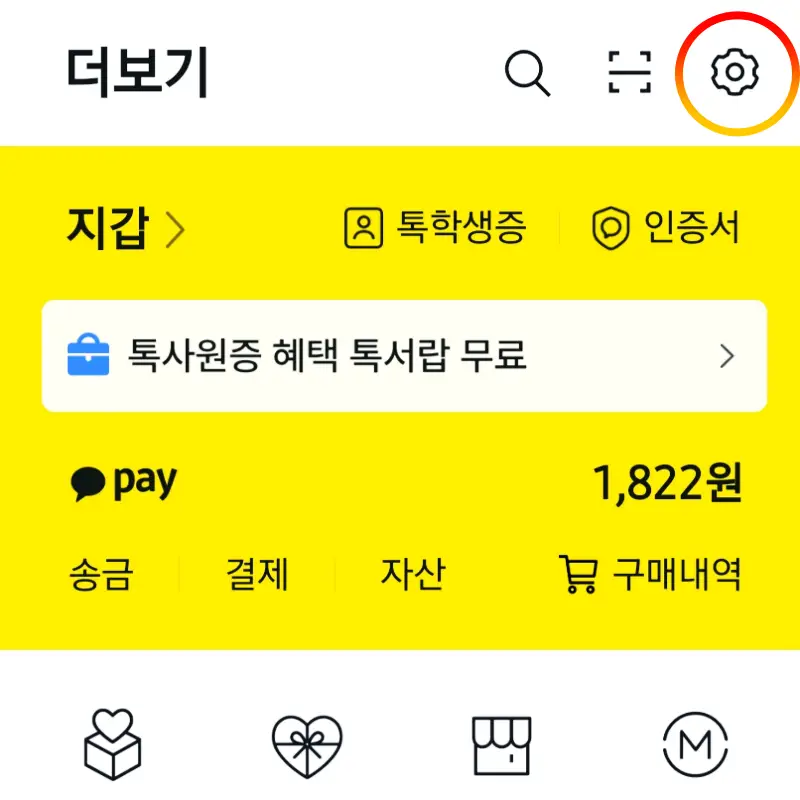
2. 하단 우측 더 보기 메뉴(···)를 클릭하고 상단 우측 톱니바퀴 아이콘 설정으로 이동합니다.
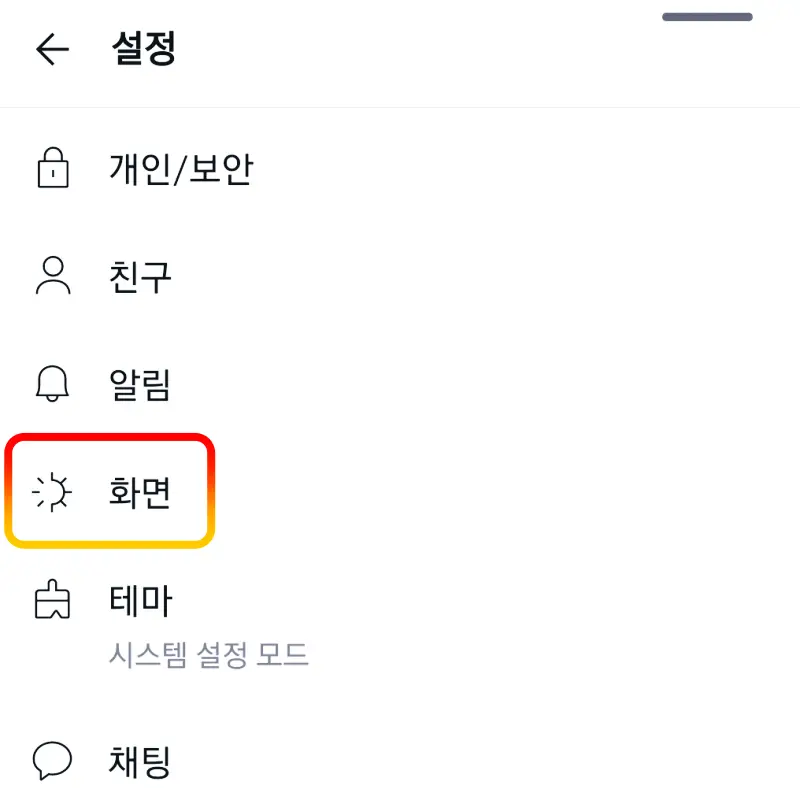
3. 설정에서 스크롤 천천히 내리며 화면 항목을 선택합니다.
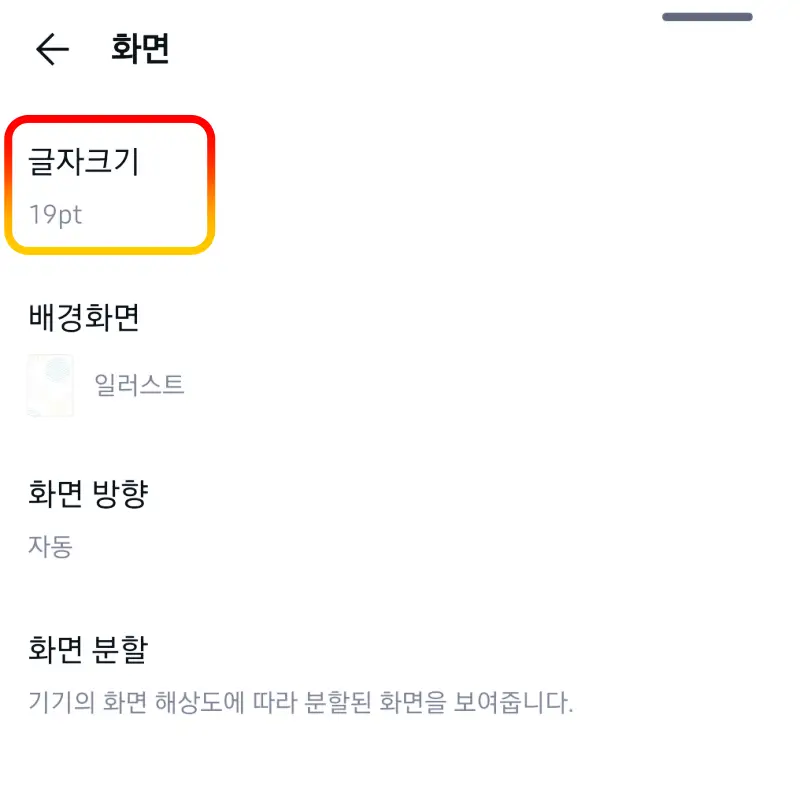
4. 카톡 글자크기 보이면 클릭합니다. 여기서 글자 크기 변경할 수 있습니다.
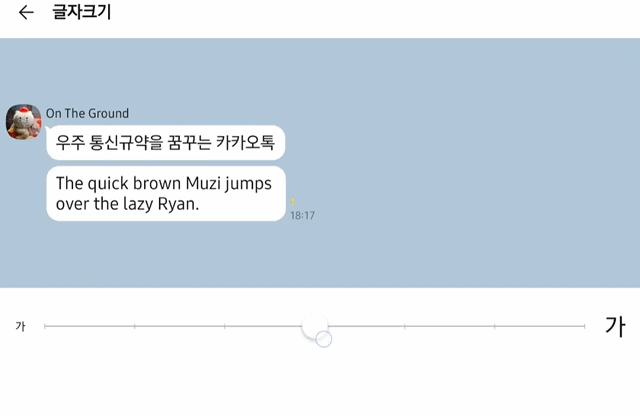
5. 갤럭시 글자 크기 조절할 때와 같은 방식으로 슬라이더를 좌, 우로 움직이며 원하는 크기 선택합니다.
왼쪽으로 움직이면 작아지고, 오른쪽으로 움직이면 크기가 커집니다. 미리 보기 창의 예시를 보며, 자신에게 맞는 글자 크기로 변경할 수 있습니다.
카톡 메시지 창으로 이동해, 글자크기 변경을 확인합니다.
최적화된 글자 크기 사용
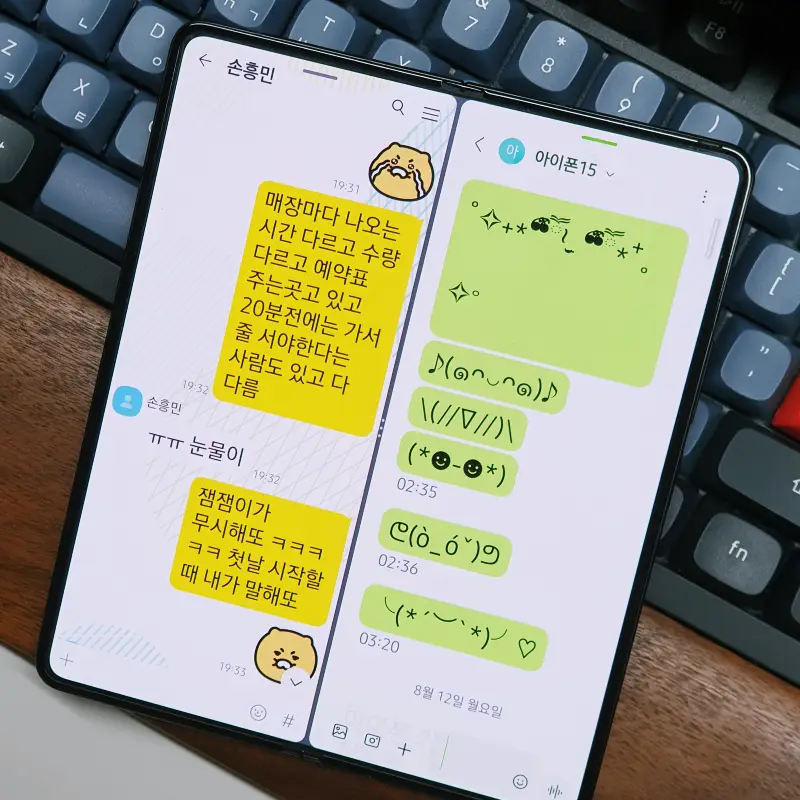
갤럭시 스마트폰과 카톡에서 글자 크기를 간단하게 조정하는 방법 설명드렸습니다.
글자 크기를 최적화함으로써, 눈의 피로를 줄이고 더 편리하게 스마트폰을 사용할 수 있습니다.
특히 글씨가 작아서 불편했던 분들에게는 큰 도움이 됩니다. 필요한 경우 알려드린 방법으로 언제든지 글자 크기를 다시 조정할 수 있으니, 상황에 맞게 최적화된 글자 크기로 설정하기 바랍니다.
부모님 또는 시력이 불편한 분들이라면 쉽고 간단한 변경으로 더욱 편하게 사용해 보세요!
※ 함께 보면 좋은 글